Cara Membuat Kuesioner Paling Efektif dengan Menggunakan Google Form
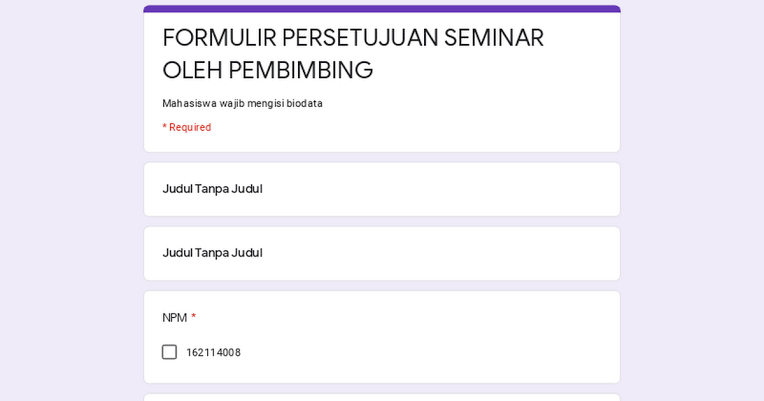
Informasi selanjutnya, Google Form memberikan fitur untuk menambahkan ikon atau gambar pada setiap pertanyaan atau opsi di atas.
Caranya mengarahkan kursor ke pertanyaan atau opsi tersebut, lalu klik pada ikon gambar yang muncul.
Kemudian, klik ‘Pilih gambar untuk diupload’ >> akan masuk file explorer untuk mencari gambar yang akan diupload >> ok.
Supaya rapi, disarankan jika ingin menggunakan gambar pada form, maka disesuaikan antara ukuran gambar dengan ukuran form. Begitu selesai upload, gambar akan otomatis muncul.
Fitur-fitur pada Google Form
Pada halaman Google Fotm ada beberapa ikon yang bisa Anda coba. Seperti ikon palet, mata, gerigi, tombol kirim, dan tiga titik.
Palet : Untuk pemilihan tema formulir.
Mata : Melakukan pratinjau formulir. Anda bisa melihat formulir sebagai responden.
Gerigi : Melakukan pengaturan terhadap formulir.
Tombol kirim : Mengirim formulir. Bisa langsung dikirim ke email tertentu. Atau Anda bisa copy tautan dari Google Form yang kita buat, baru kita sebar kepada responden.
Tiga titik : Digunakan untuk mengatur lebih lanjut.
Fumgsi ikon tersebut bisa desuai dengan kebutuhan yang Anda butuhkan. Misalnya saja aturan untuk login terlebih dahulu sebelum mengisi kuesioner.
Itu bisa Anda atur pada ikon gerigi (setelan) di atas. Caranya dengan mengaktifkan ‘atasi ke 1 tanggapan’.
Cara Menyebar Kuesioner Google Form dengan Tautan atau Link
Supaya kuesioner bisa lebih mudah diakses agar memiliki jangkauan yang luas. Maka langsung saja klik ‘Kirim’ kemudian akan muncul tampilan, lalu klik gambar tautan.




